会声会影常见难题100例
会声会影X5安装和使用问题解决方法

会声会影X5安装和使用问题解决方法(一)错误:38-Corel VideoStudio文件已损坏或被修改。
请重新安装原始来源。
这个问题有不少会声会影爱好者会第一个遇到,我总结起来,解决方法有以下几种:1、是因为有一个开机启动项里面的【protexis】的服务项没有启动。
打开360卫士——功能大全——开机加速——启动项——应用服务软件——protexis的服务项,点击恢复启动,然后重启电脑即可。
如果没有安装360,则是,开始——运行——(输入)msconfig——服务——把protexis licensing 的勾选上点击确定,然后重启电脑即可。
2、控制面板——管理工具——服务——选中:【Protexis Licensing V2】,双击左键进入设置,在【常规】中的【启动类型】选择:【自动】然后,点【应用】和【确定】即可。
3、在【C:\Program Files\Common Files\Protexis\License Service\】里、删除【PsiService_2.exe】、将【PsiKey.dll】改名为【PsiClient.dll】。
在【C:\Program Files\Corel\Corel VideoStudio Pro X3\】、将改名后的【PsiClient.dll】文件,复制粘贴到其中。
4、你可以装一个低版本的会声会影,如:会声会影11。
自我感觉,这个方法还是挺靠谱的,反正会声会影11也占不了多大空间,在桌面上上把快捷方式图标删去也就看不到了。
5、由于某些软件与你的会声会影X5有软件冲突。
对于这一问题的解决还是比较麻烦的,首先你要确定是哪一些软件起到了冲突,导致某些程序无法正常运行。
其次要了解冲突软件哪一个是对你基本上无用的,择优留之。
卸载无用的,或重新下载一个。
6、电脑系统不兼容,重装或刷新系统。
这个问题的可能发生率比较低,正版系统都会支持的,除非是一些盗版的系统。
7、由于会声会影X5的安装路径被你改成中文的了,导致系统无法识别。
会声会影不能安装的解决方法

会声会影不能安装的解决方法会声会影不能安装的解决方法会声会影的安装问题挺多的,且原因五花八门,吧里精品贴对于此问题的解决方案浓缩一下就是Windows Insstaller Clean UP,说“彻底终结”不太合理,毕竟它并不能解决会会安装的所有问题,并且吧里关于安装问题的求助贴依然很多。
我不会说我的方法会终结会会的安装问题,点开那些求助贴,各种安装错误五花八门,估计没有谁把所有的安装错误都经历过吧?这里分享一下我的一些解决方案,均通过实践,和别的吧友的方法有所不同,希望能给那些“不幸”的没成功安装会声会影的提供一些帮助。
想必大家平时最讨厌流氓软件了,要么一不小心捆绑安装个别的软件,要么卸载了还留下各种垃圾。
那么会声会影在安装时还安装了哪些额外内容呢?对会会的安装过程有印象的大概能记得在安装时那个进度条快结束时会声会影做的是“正在安装额外内容……”,不过估计没多少人会去关心那个进度条吧,毕竟看着那个进度条慢慢地走很无聊的说,直接撇一边做其它事。
这里的“额外内容”其实包括五项:Microsoft Visual C++ 2008 Redistributable、Microsoft VisualC++ 2005 Redistributable、Windows Media Encoder 9 Series、SmartSound Common Data、SmartSound Quicktracks 5 。
前两个是VC库,缺失的话会导致“程序并行配置不正确”,第三个是编码器,第四个和第五个是SmartSound(不了解,貌似和会会里的自动音乐功能相关)。
而如果只是卸载会声会影,会发现这几个依然存在,因此这几个也应该卸载掉。
这里顺便说一下会声会影的卸载,千万不要小白到以为把安装目录删除了就是卸载了。
基本上软件都带有卸载程序的(或者叫反安装程序,绿色软件除外),可以在系统的“程序和功能”列表里卸载程序,位于“控制面板程序程序和功能”。
会声会影X10第14章

因为手机摄像头对焦机制的原因,手机无法像摄像机一样精确对焦,所以在拍摄过程中,如果更换焦点, 会产生画面由模糊至清晰地缓慢过程,很容易影响观看者的注意力,所以用户在拍摄视频之前,应该将 自动追焦功能关闭。同时应该提前找好对焦点,防止发生拍摄过程中再次对焦的情况,从而保证画面的 清晰流畅。
实例208 手机实拍视频画面内容
使用手机拍摄视频画面需要尽量保持手机的稳 定,用户也可以采用小斯坦尼康,达到稳定作 用,在没有稳定器材的情况下,用户应尽量保 持机器稳定以小幅度缓慢运动,在手机桌面, 点击“相机”图标,进入相机界面,切换至视 频录制状态,点击下方的红色按钮,即可开始 录制视频ห้องสมุดไป่ตู้待录制结束,再次点击红色按钮, 即可完成录制。
5.特写
常常被用于表现被拍摄者的内心世界,画面上方取到 人物头顶,下方取到露出人物肩膀的位置处。
实例203 直线构图方式
1.水平线构图
水平线原本是指向视线的水平方向看去,天和水的交界线。与之类似的构图方式统称为水平线构图。拍摄时 常常遇到的情景有:坐在沙滩上静静的远眺大海;行走在一望无际的大草原上;熟透了的麦田;蝴蝶飞舞的 花海等。
实例220 处理视频画面噪点过高的问题
打开上一例中的效果文件,切换至“滤镜”选项卡,单击窗口上方的 “画廊”按钮,在弹出的下拉列表中,选择“NewBlue 视频精选Ⅱ”选项, 在其中选择“降噪”滤镜,单击鼠标左键并将其拖曳至视频轨中的视频 素材上方,添加“降噪”滤镜,选择视频素材,在“属性”选项面板中, 单击“自定义滤镜”按钮,弹出“NewBlue 降噪”对话框,在对话框上 方,取消选中“使用关键帧”复选框,在“减少”数值框中,输入10.0, 然后单击“确定”按钮,即可对视频进行降噪处理,完成处理视频画面 噪点过高的问题。
解决视频无法在会声会影中打开问题
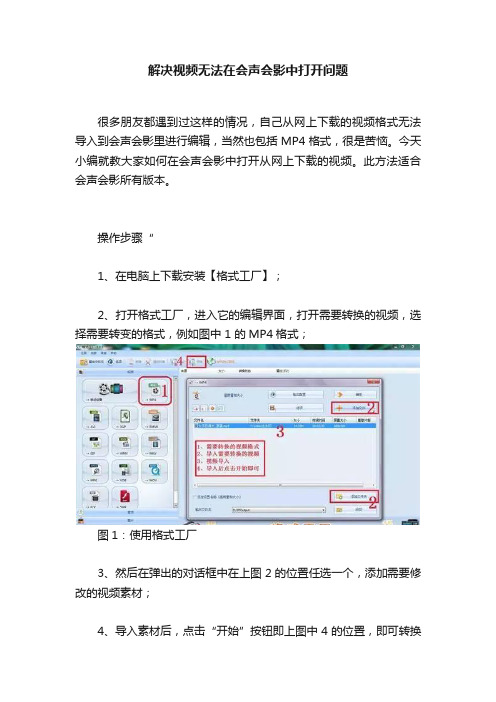
解决视频无法在会声会影中打开问题
很多朋友都遇到过这样的情况,自己从网上下载的视频格式无法导入到会声会影里进行编辑,当然也包括MP4格式,很是苦恼。
今天小编就教大家如何在会声会影中打开从网上下载的视频。
此方法适合会声会影所有版本。
操作步骤“
1、在电脑上下载安装【格式工厂】;
2、打开格式工厂,进入它的编辑界面,打开需要转换的视频,选择需要转变的格式,例如图中 1 的MP4格式;
图1:使用格式工厂
3、然后在弹出的对话框中在上图 2 的位置任选一个,添加需要修改的视频素材;
4、导入素材后,点击“开始”按钮即上图中 4 的位置,即可转换
视频格式;
5、等转换格式到100%时,单击“确定”即可;
图2:查看转换进度
6、打开会声会影编辑界面,导入视频素材,选择刚刚转换好的视频,就可以继续编辑了。
这样就再也不用为无法编辑自己喜欢的视频而犯难了,只要配合格式工厂,所有的视频就都可以在会声会影里打开了。
会声会影技能考试题

《会声会影》期末技能考试题
答题要求:将所制作的视频创建成MPEG格式即渲染视频,脱离会声会影软件放映并提交。
一、根据给定素材自行设计片头(40分)
要求:1、时长15秒(5分)
2、视频或FLASH或图像运用合理(15分)
3、音乐和效果(20分)
二、根据给定的素材选择合适的主题创作电子相册(60分).
1、视频轨素材要添加合适的转场效果。
2、制作的视频中根据主题的要求要有合适的滤镜效果.
3、视频素材中要添加片头,片头名称要有中江职业中专学校期末技能考试、视频主题、班级和制作人姓名;片中文字介绍;片尾要有指导老师姓名和感谢话语.所有标题要添加动画效果,且要自定义效果。
4、启用覆叠轨,添加覆叠素材。
5、评分标准:。
会声会影无法注册问题

会声会影X5/6/7无法注册的方法
经过本人长时间的搜索和实验,最终找到了能够使用注册机安装并成功注册,并可免费使用。
相信大家安装时碰到多方面原因致使不断重装、开关机,具体问题有:1.从网上下载的注册机大多是会声会影软件本身大小都在1G左右,实际注册机只有300KB,并且无需安装,这就避免了病毒嵌入的可能。
2.安装时点击注册总是跳出购买正版的网页,通过ALT+A跳转到下个页面,输入注册码时还是不能输入,又跳出购买正版的网页,最终恼怒作罢,下面就不啰嗦了,看完我的方法你就非常舒服的安装、注册并永久免费使用了。
1.直接从百度搜索下载会声会影安装软件(第一个就是)。
2.注册时的问题:(1)第一次安装成功软件后,启动、关闭后出现要注册的页面,若点“已经购买”
弹出网页,那么点“已经购买时”,按住ALT+A不放,点击确定,弹出网页把它关闭,注册界面就出来了。
(还是不行的话,就点击一下鼠标滚轮+回车键)
注册界面无法输入“安装代码”与“激活码”时(2)一定要用鼠标中键(滚轮键)点击序列号输入框一次,再用鼠标右键双击序列号输入框,鼠标左键点击弹出的“全选”,鼠标中键再次点击序列号输入框一次,光标出现啦,然后按住CTRL+C复制注册机上的序列号,按CTRL+V粘贴到序列号框中。
(3)然后点联系或致电corel(点击没反应,用鼠标右键按住联系或致电corel,再敲回车键,就可以进入激活界面,若还是不行的就用鼠标中键即滚轮点击一下+回车键)
(4)转到这个界面后,直接点击鼠标也是没用的,要用鼠标中键点击注册框内,再次复制粘贴,这里建议手动输入,注意不要留空格或输入错误。
(5)最后将注册机计算出的激活码输入(还是用鼠标中间+回车键)。
(6)大功告成!!!!!!!!。
会声会影不能安装的解决方法
会声会影不能安装的解决方法
1.检查系统要求:首先,确保您的电脑硬件配置符合会声会影的最低
要求。
例如,平台系统的要求、内存和处理器要求、图形处理器要求等。
可以在软件官方网站或用户手册中找到相关信息。
2.关闭杀毒软件:有时,杀毒软件可能会阻止安装过程。
尝试暂时关
闭您的杀毒软件,然后重新安装会声会影。
3.清除旧版本:如果您之前曾安装过旧版本的会声会影,但未进行正
确的卸载,可能会导致新版本安装失败。
在这种情况下,您需要卸载现有
的会声会影和其相关文件,然后尝试重新安装。
6.运行安装程序时禁用防火墙:如果您的防火墙设置过于严格,可能
会阻止会声会影安装程序的访问。
暂时禁用防火墙,并再次尝试安装。
7.右键点击安装程序并以管理员身份运行:有时,以管理员身份运行
会话可以解决一些安装问题。
右键点击会声会影安装程序,选择“以管理
员身份运行”,然后按照提示进行安装。
8.更新操作系统:确保您的操作系统已更新到最新版本。
一些软件需
要最新的操作系统补丁才能正常运行。
总结:会声会影不能安装的问题可能存在于多个方面,包括硬件配置、操作系统要求、安装程序、软件版本等。
尝试不同的解决方法可能有助于
解决问题。
如果以上方法都无法解决问题,建议寻求专业的技术支持。
会声会影渲染到99%时崩溃的问题解决
会声会影渲染到99%时崩溃的问题解决
会声会影在渲染时,已经完成到99%,接着突然停止工作,软件被迫关闭。
百度了很多资料,看了很多建议,也尝试了无数种,都没有办法,有的人计算机没有崩溃,人都要崩溃了,软件重装,换版本,重装系统,安装解码器,清理系统都试过了,还是没法解决。
这里提供一个办法,只要在渲染时取消渲染完成时自动播放就可以了,大概计算机工作量太大,到了渲染到关键一步时,突然又要开始播放视频,软件吃不消了。
这个问题看起来是小问题,但是所有的工作最后一步都是要生成视频,很多人痛苦极了,这个方法也许就是雪中送炭,如果你有更好的办法,也可以发出来与大家共享。
解决会声会影电子相册照片模糊的方法
会声会影做电子相册解决照片模糊的方法不知大家用会声会影做电子相册时有没有遇到过这样的情况,明明导入的照片非常清晰,但是用会声会影导出的片子中图像确非常模糊,让人很不爽。
经过我一段时间的研究,终于找到了解决方法,现拿来分享,希望能给同样困惑的朋友有些帮助。
要用会声会影导出片子中照片清晰需要做到三个方面,下面一一道来:(这里我以会声会影版本:Corel VideoStudio Pro X3为例,其它版本其实也一样的。
)一、用Photoshop等图片处理软件调整照片尺寸因为往往数码相机拍出来的照片尺寸都非常大,如果不做处理就直接将照片导入到会声会影中,一方面将来导出的视频容量较大,另一方面会声会影会自动压缩图片,这样清晰度就自然降低了。
所以必须对图片的尺寸做处理,那么到底要调整到什么样的尺寸才算好呢?这就需要根据你的需求了,假如你是要做一个720P的全高清电子相册,那么你可以在网上搜一下720P的分辨率是多少,720P的分辨率1280×720,此时我们就知道照片需要处理的尺寸了,用Photoshop把你所需要的照片尺寸都调整到1280×720像素(如果你的照片是横着拍的,尺寸调整到1280×720像素;如果你的照片是竖着拍的,尺寸调整到480×720像素。
原因是如果高度高于720,会自动将图片上下挤压,这样就变形了。
),然后保存为最佳质量的JPG格式(这里有个注意的地方:尽量把照片保存为JPG格式,因为如果不是JPG格式的图片导入到会声会影中,就无法使用照片的“摇动和缩放”预设值功能,你只能通过“视频摇动和缩放”滤镜来调,那是相当的麻烦)。
二、调整会声会影的参数设置在会声会影中按F6或者点击“设置”菜单→选择“参数选择”,在弹出的窗口中切换到“编辑”选项卡,将“重新采样质量”设置为“最佳”;将图像中的“对照片应用去除闪烁滤镜”不打勾;将图像中的“在内存中缓存照片”不打勾,相关截图如下所示:三、导出视频设置1.点击“分享”菜单→点击“创建视频文件”项→选择“自定义”,在弹出的窗口中,“保存类型”选择“Microsoft AVI文件”,并且点击右边的“选项”按钮,相关截图如下所示:2.在出现的“视频保存选项”窗口中切换到“常规”选项卡,将帧大小设为“自定义”,宽度为1280,高度为720(这里的尺寸就是上面720P的尺寸),相关截图如下所示:3.再切换到“AVI”选项卡,将压缩设置为x264vfw - MPEG-4 AVC codec或者Xvid MPEG-4 Codec,相关截图如下所示:对于这一步我要做一个说明,经验之谈:其实我们可以导出视频时不压缩,就是这一步中我们选择“无”,这样导出的视频效果是最好的,但是容量也会非常大,我做了个测试,四分钟的电子相册,占用了大概十几个G的空间,而且播放的时候不是太流畅,可能是因为我电脑配置不够极致。
会声会影软件打开报错CorelVideoStudio已停止工作的解决办法
由于微软推送的更新补丁,导致会声会影打开报错 Corel VideoSt udio 已停止工作
对于近期微软补丁更新之后会声会影不能打开的情况,是升级补丁KB3126593与KB3126587之后不能打开软件的,在添加或删除程序中或者是程序与功能中找到相应的两个补丁,右键删除,之后再重新启动电脑,大部分可以恢复软件的正常工作!
但我在使用上述方法时发现没有这两个补丁,经过网上查找,再把KB3146706、KB3140410这两个补丁卸载之后再重新启动电脑,即可恢复软件的正常工作!
具体表现如下:
解决办法:
打开电脑控制面板查看系统和安全
查看更新历史记录
查看已安装的更新
找到KB3126587、KB3126593 、KB3146706 、KB3140410---卸载(友情提示:按
先卸载KB312两个补丁,重启尝试,不行的话,再卸载KB314两个补丁。
请大家注意,这些补丁会自动重新安装,所以,必须在电脑的“服务”里,禁用Windo ws Update,才能彻底解决问题!。
- 1、下载文档前请自行甄别文档内容的完整性,平台不提供额外的编辑、内容补充、找答案等附加服务。
- 2、"仅部分预览"的文档,不可在线预览部分如存在完整性等问题,可反馈申请退款(可完整预览的文档不适用该条件!)。
- 3、如文档侵犯您的权益,请联系客服反馈,我们会尽快为您处理(人工客服工作时间:9:00-18:30)。
会声会影主要功能 轻松制作好莱坞大片效果 Ø捕获 Ø编辑 Ø添加 Ø共享 Ø回放 ■完整解决方案 Ø捕获, 编辑, 创作, 刻录 Ø共享,DVD, AVCHD™,蓝光,移动设备, YouTube™ Ø在一个项目中任意转换HD/SD文件 Ø简单易用 ØDV to DVD向导 Ø从DV直接刻录DVD Ø影片向导 Ø自动增加模板/章节等 Ø会声会影编辑器 Ø全面的编辑功能,引导式操作 ■强大的工具 Ø多覆叠轨/音频轨/标题轨 Ø自动转场及交叉淡化. Ø杜比音频轻松应用 Ø自动色彩校正 ■独特的效果 ØDVD菜单及模板. Ø超过100种的滤镜及特效 Ø绘图创建器-自由绘制! ■完整HD解决方案 Ø从HDV, AVCHD™, Blu-ray Disc® and JVC HD设备导入视频. Ø使用智能代理轻松编辑HD视频. Ø创建 HD菜单刻录到DVD, AVCHD™ or Blu-ray discs. 使用Corel® WinDVD®回放视频及光盘.
一.程序问题 1.问:我很少使用会声会影的影片向导和DV转DVD向导,如何快速进入会声会影编辑器界面? 答:进入系统后,双击桌面会声会影程序的启动图标,弹出启动画面后,色选窗口左下角的“不再显示此消息”复选框,然后选择“会声会影编辑器”。下次双击桌面会声会影程序的启动图标,即可直接进入会声会影编辑器界面。 2.问:设置了快速进入“会声会影编辑器”界面后,需要使用“影片向导”时如何操作呢? 进入“会声会影编辑器后,按F6快捷键,打开”“参数选择”对话框,切换到“常规”选项卡,勾选“显示启动画面”复选框,然后单击“确定”按键,即可在双击桌面会声会影启动图标后,弹出启动画面,此时选择要使用的组件即可。 3.问:为什么在“参数选择”中已经更改了工作文件夹路径,可是在刻录光盘时仍提示占用C盘? 答:在“参数选择”对话框中设置的是项目文件的工作文件夹,但是在刻录光盘时,还需要再设置刻录光盘时所需要的工作文件夹。 4.问:项目属性的作用是什么? 答:项目属性的设置包括、压缩等内容,一旦设置不当,会造成视频编辑出错、质量下降、渲染时间延长、光盘刻录出错等问题。所以,第次编辑影片之前都应该对项目属性进行适当设置。 5.问:保存项目文件夹时,可以将程序设置为保存吗? 答:可以。打开项目文件后,按F6快捷键,打开“参数选择”对话框,切换到“常规”选项卡,勾选“项目”选项区域内“自动保存项目间隔”复选框,然后单击该数值框右侧微调按钮,设置项目文件自动保存的间隔,设置完毕后,单击“确定”按钮即可。 6.问:系统提示内在不可读是什么原因? 答:内存不可读的原因很多,若已排除硬件问题,在应用国家保护问题方面,一旦遇到系统提示内在不可读的现象可以尝试进行以下操作。 a. 重新安装会声会影程序。 b. 重新设置电脑系统的虚拟内存。虚拟内存初始值应大于内在的1.5倍,最大值是内存的2倍。 7.问:在编辑影片时,如果总使用选择命令会耽误很多时间,在操作时,有没有快捷键能够快速地完成操作? 答:在会声会影中编辑影片时,进行菜单命令、转换步骤面板、导览面板、多重修整等操作可用快捷键完成,下面依次进行介绍。 菜单命令快捷键 对应命令 步骤面板快捷键 对应命令 Ctrl+N 创建新项目 Alt+C 转到“捕获”步骤 Ctrl+O 打开项目 Alt+E 转到“编辑”步骤 Ctrl+S 保存项目 Alt+F 转到“效果”步骤 Alt+Enter 项目属性 Alt+O 转到“覆叠”步骤 F6 参数选择 Alt+T 转到“标题”步骤 Ctrl+Z 撤销 Alt+A 转到“音频”步骤 Ctrl+Y 重复 Alt+S 转到“分享”步骤 Ctrl+C 复制 向上方向键 转到上一步 Ctrl+V 粘贴 向下方向键 转到下一步 Del 删除 F1 帮助
导览面板快捷键 对应命令 时间轴快捷键 对应命令 F3 设置开始标记 Ctrl+A 选择时间轴中的所有素材 F4 设置结束标记 Shift+单击 选择同一个轨中的多个素材 Ctrl+1 切换到项目模式 左方向键 选择时间轴中的上一个素材 Ctrl+2 切换到素材模式 右方向键 选择时间轴中的下一个素材 Ctrl+P 播放/暂停 +/- 放大/缩小时间轴的显示比例 空格 播放/暂停 Ctrl+向右键 向右滚动 Shift+“播放”按钮 播放当前所选素材 Ctrl+向左键 向左滚动 Ctrl+H 起始 Ctrl+向上键/Page uP 向左滚动 Ctrl+E 结束 Ctrl+向下键/Page Down 向右滚动 Ctrl+U 上一帧 Ctrl+Home 移动到时间轴的起始位置 Ctrl+T 下一帧 Ctrl+End 移动到时间轴的结束位置 Ctrl+R 重复 Ctrl+H 上一个片段 Ctrl+L 系统音量 Ctrl+E 下一个片段 Ctrl+I 分割视频 Tab 在“修整视频”和飞梭栏之间切换
多重修整快捷键 对应命令 其他快捷键 对应命令 Del 删除 Eac 停止捕获、刻录或渲染、或者关闭对话框并且不进行任何更改 F3 设置开始标记 F4 设置结束标记 F5 在素材中向后移动 如果切换到“全屏幕预览”界面,则可以改回编辑器界面 F6 在素材中向左移动 Eac 取消 8.问:安装好软件后,想打开软件时提示“无法初始化应用程序,屏幕的分辨率太低,无法播放视频”或双击程序无反应,这是为会么?如何设置? 答:这是由于电脑分辨率太低造成的,会声会影7以后的版本都需在在大于1024*768的分辨下运行。在改变电脑的分辨率时,进入系统桌面后,右击桌面任意位置,弹出快捷表彰,单击“属性”对话框,切换到“设置”选项卡,拖动“屏幕分辨率”标尺上的滑块,即可设置屏幕分辨率,设置完毕后,单击“确定”按钮即可。 9.问:使用会声会影的影片可以打印吗? 答:在会声会影程序中,可以打印图片文件,需要将视频文件中的某一画面进行打印时,可以将画面保存为静态图片,右击保存的图片,弹出快捷菜单,将鼠标指向“打印图像”命令,弹出子菜单,单击相应命令,即可弹出“打印”对话框,设置了打印选项后,单击打印“按钮即可。 10.问:在会声会影程序中编辑影片时,为什么导入一个1G的视频文件,保存为项目文件后,会声会影文件的大小只有几十KB大小? 答:这是由于使用会声会影程序编辑影片时,导入的素材只是间接并没保存在项目文件中,所以会声会影的项目文件只有几十KB大小。 二.捕获问题 11.问:有时在安装会声会影时会在Windows XP的设备管理器中出现1394接口驱动无法安装,其他驱动正常的现象,这是为什么? 答:出现这种现象的原因可能是Windows XP系统把1394卡当作网卡使用了,此时直接进行下一步操作即可。 12.问:会声会影可以把老式录像带(VHS)上的节目转换成VCD或DVD吗? 答:可以但前提条件是必须有模拟采集卡。通过模拟接口将视频信号输入电脑,然后使用会声会影10以上的版本进行编辑。 13问:在会声会影程序中进行视频采集时,有DV1和DV2两个选项,这两个选项有什么区别? 答:捕获为DV1格式的视频文件是DV流未经修改直接保存在AVI中;DV2则把DV流分割成单独的视频和音频保存在AVI中。 14问:采集时选用哪种文件格式质量最高?编辑完成后先用哪种编码效果好? 答:采集视频文件时,有DV、DVD、MPEG3个选项,采用DV格式右以得到高质量的视频素材。视频编辑完毕,并且需要生成DVD文件时,选择6M的码流比较好。 15问:在捕获KV信号时,隔几分钟就会出现“正在进行DV代码转换,按 Esc停止”的提示,然后软件就自动清空DV代码缓冲区,使捕获无法进行,这是怎么回事? 答:这是因为电脑配置较低,如硬盘转速低,CPU主频低和内在太小等原因造成的,也有可能是由于杀毒软件和防火墙造成的。所以在捕获视频前,一定要将软件和防火墙关闭,并且停止所有后台运行的程序。 16问:标记场景的作用是什么? 答:在“捕获”界面中,将视频文件扫描后,并没有将文件捕获到电脑中,标记卖唱诉作用就是确定扫描后的场景哪些要进行捕获。标记的为需要捕获的视频,不标记的视频程序不进行捕获。 17问:为什么在DV机的显示屏上和电视上可以后到的日期和时间显示,使用1394线输入电脑后就没有了?怎么才能让它重新显示? 答:使用1394线输入视频文件到电脑后,将视频文件折视频流与字符流(时间和日期)分开了,大多数器是不读取字符流的,当用户需要查看文件的字符流时,可以使用第三方软件将其调出,例如vDTS,这个软件可以方便地把摄像机的时间和日期打到画面上。 18问:我捕获的视频为什么没有分段,而是一整段? 答:这可能是由于你在捕获视频时没有设置“按场景分割”功能造成的,如果是这个原因,将视频捕获到时间轴后,进入“编辑”界面,单击“按场景分割”按钮进行分割就可以了;也可能是由于这段视频本来没是一段完整的视频,如果是这个原因,用户需要将视频进行分割时,可以使用“多重修整”功能进行编辑。 19问:为什么在AV连接摄像机时采用会声会影的“DV转DVD向导”组件无法扫描摄像机? 答:“DV转DVD向导”组件只能在通过DV连接(1394)摄像机的情况下使用。 三.影片编辑问题 20问:如何获得更多的色彩文件 答:入“色彩”素材库后,程序提供了15种色彩文件,需要获得更多的色彩文件时,可以先为项目文件任意一个色彩文件,然后切换到“色彩”面板,单击色彩选取器“图标,弹出颜色列表框,单击“Corel色彩选取器”对话框,用户可根据需要选择要使用的颜色,然后单击确定“按钮即可。 21问:将色彩文件插入覆叠轨后,可以对该文件设置“色度键”效果吗? 答:不可以。因为色彩文件中只包含一种色彩,所以无法应用色度键的设置。 22问:切换到“时间轴视图”后,为什么素材只有文件名而看不见缩略图? 答:这是由点到面用户将素材的显示模式设置为了“仅文件名”。需要更改时,按F6快捷键,打开“参数选择”对话框,切换到“常规”选项卡,单击“素材显示模式”右侧下三角按钮,弹出下拉列表框,选择“缩略图和文件名”选项,然后单击“确定”按钮即可。 23问:将素材插入到会直抒己见会影程序后,如何查看素材文件的属性? 答:将素材文件插入到时间轴后,右击要查看属性的文件图标,弹出快捷菜单,选择“属性”命令,弹出“属性对话框,即可看到当前素材的相关属性。 24问:可以将素材库中的素材文件更换名称吗? 答:可以。用户可以根据需要为所有素材库中的文件更改名称。更改时,两次单击目标文件,文件的可处于编辑状态,输入需要的文件名称,然后单击任意位置即可。 25问:在会声会影程序中进行编辑后,为何不能撤销已进行的操作? 答:正常情况下,在会声会影程序中是可以对所进行的操作进行撤销的,如果不能撤销,可以打开“参数选择”对话框,切换到“常规”选项卡,勾选“撤销”复选框即可。另外用户可以根据,在“级数”数值中对可撤销的步骤数进行设置。 26问:如何将轨的素材画面进行任意角度地调整?
